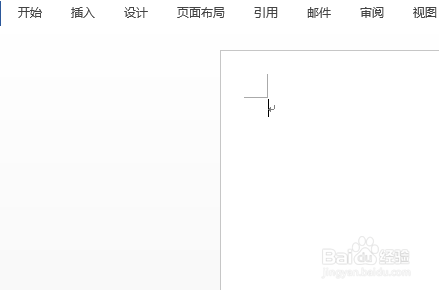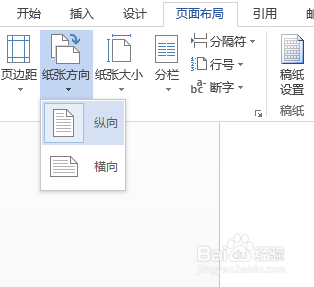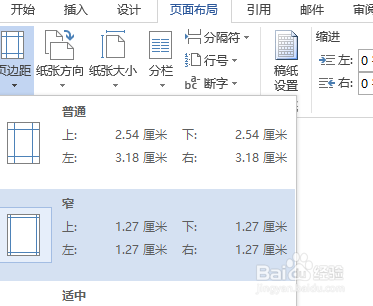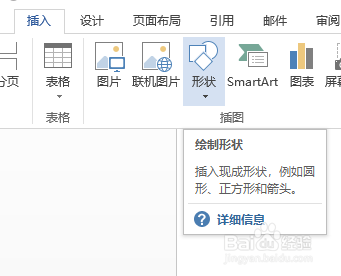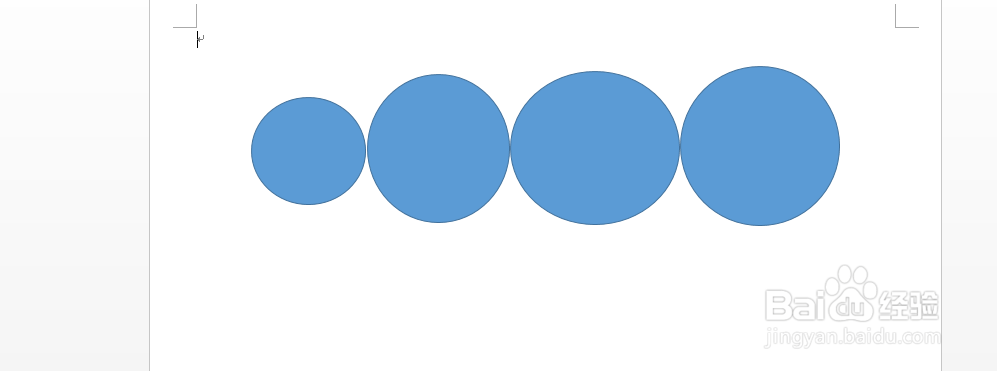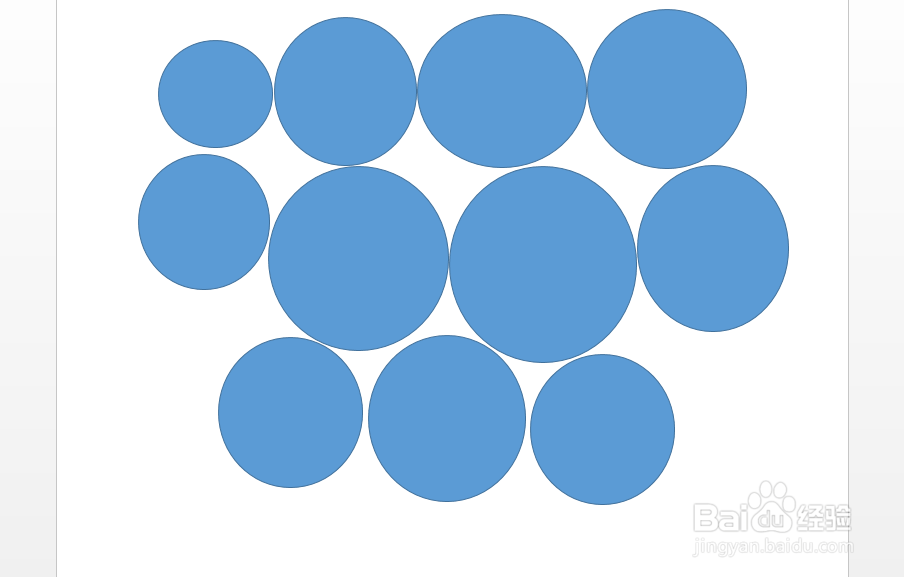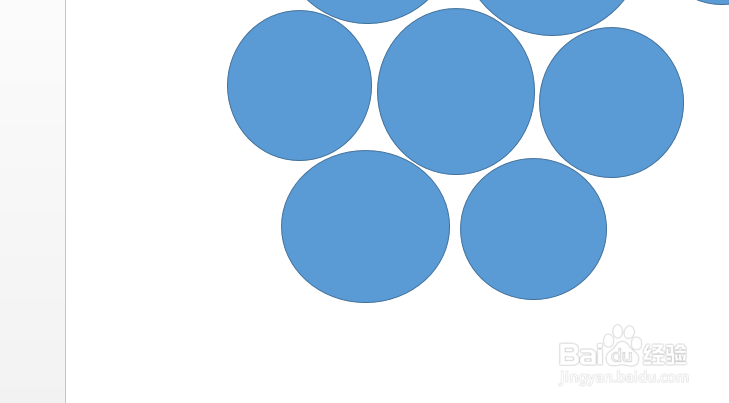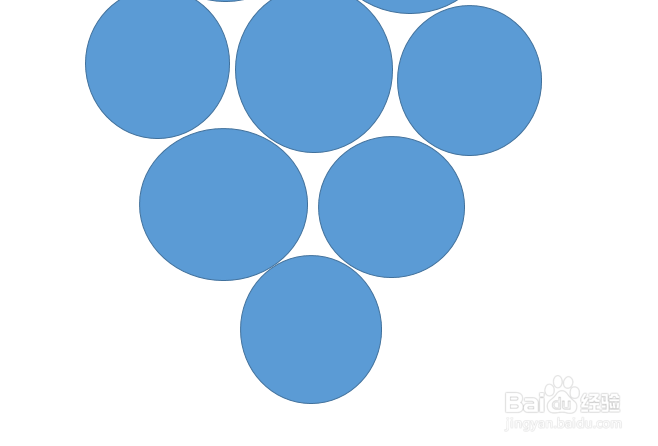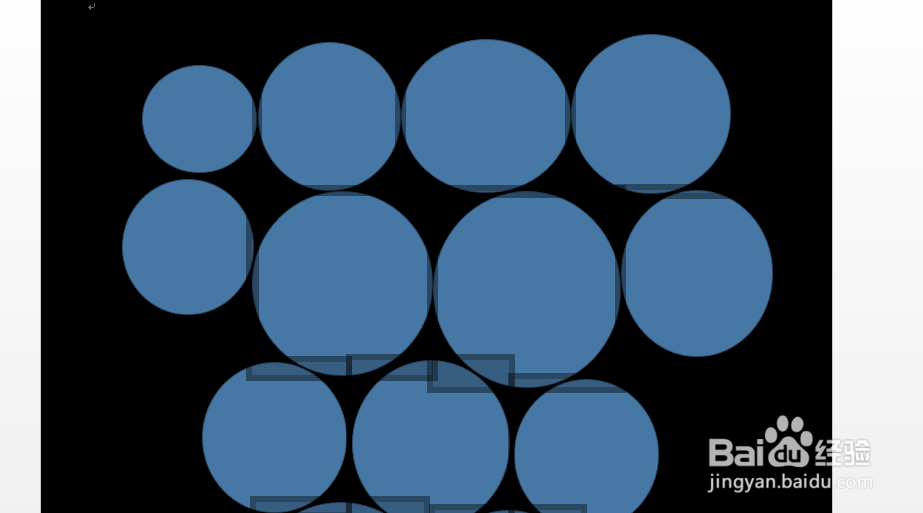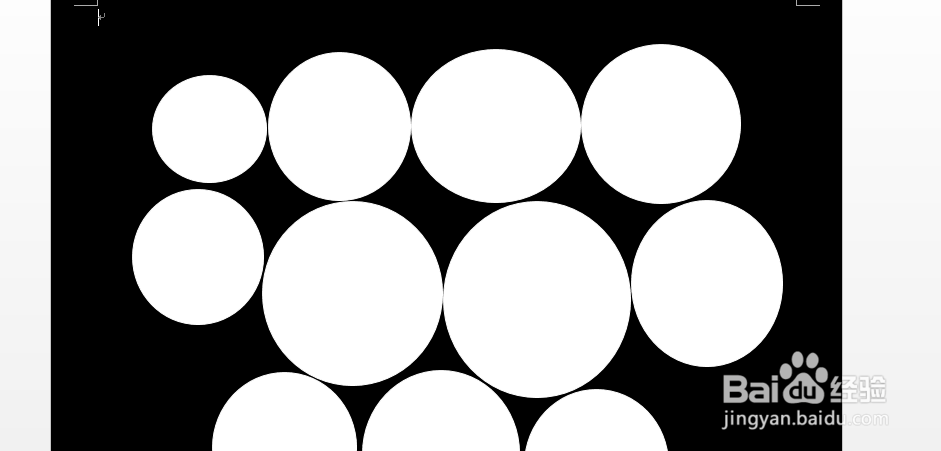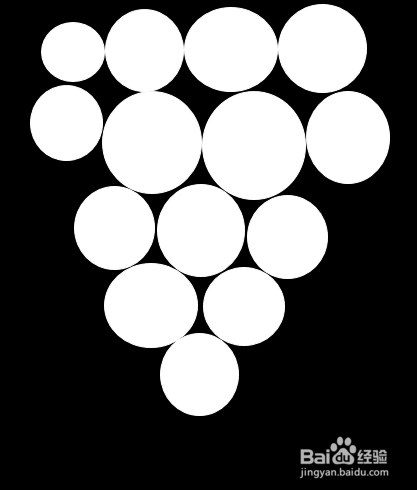如何使用Word制作婴儿用的葡萄形视觉图片
1、桌面空白处鼠标右键新建一Word空白文档。
2、依次点击选择【页面布局】【纸张方向】【纵向】
3、依次点击选择【页面布局】【页边距】【窄】
4、依次点击【插入】【形状】
5、选择【圆形】,依次插入四个,使其成一行排列,相互挨着并尽量居中对齐。
6、按照上面的步骤,再插入四个呈一行,作为第二行。
7、接着,插入三个圆形并成一行,作为第三行。
8、再插入两个圆形,呈一行排列,最为倒数第二行。
9、最后插入一个圆形,作为结尾。
10、依次点击【设计】【页面颜色】设置为黑色。
11、将图中的圆形的【轮廓】【填充】设置为白色。
12、打印文档,贴到墙上。
声明:本网站引用、摘录或转载内容仅供网站访问者交流或参考,不代表本站立场,如存在版权或非法内容,请联系站长删除,联系邮箱:site.kefu@qq.com。
阅读量:66
阅读量:27
阅读量:58
阅读量:32
阅读量:64